| Win11怎么清理运行内存?Win11清理运行内存的步骤 | 您所在的位置:网站首页 › 三星内存清理在哪里找到 › Win11怎么清理运行内存?Win11清理运行内存的步骤 |
Win11怎么清理运行内存?Win11清理运行内存的步骤
|
当前位置:系统之家 > 系统教程 > Win11怎么清理运行内存
Win11怎么清理运行内存?Win11清理运行内存的步骤
时间:2021-08-10 14:11:25 作者:丽霞 来源:系统之家 1. 扫描二维码随时看资讯 2. 请使用手机浏览器访问: https://m.xitongzhijia.net/xtjc/20210810/221011.html 手机查看 评论 反馈  网盘下载
Windows11 22H2正式版永久免费 V2023
网盘下载
Windows11 22H2正式版永久免费 V2023
大小:4.99 GB类别:Windows 11系统 当我们的电脑用着用着变得十分卡顿的时候,查看一下内存,你回发现内存占用非常高,正是因为内存占用的太高才导致的电脑使用非常卡顿。那么怎么清理内存呢?只要电脑保持着合适的内存就可以一直流畅的运行下去的。下面看看详细步骤。 具体步骤: 1、首先我们点击桌面下方的开始菜单图标,然后选择设置选项。 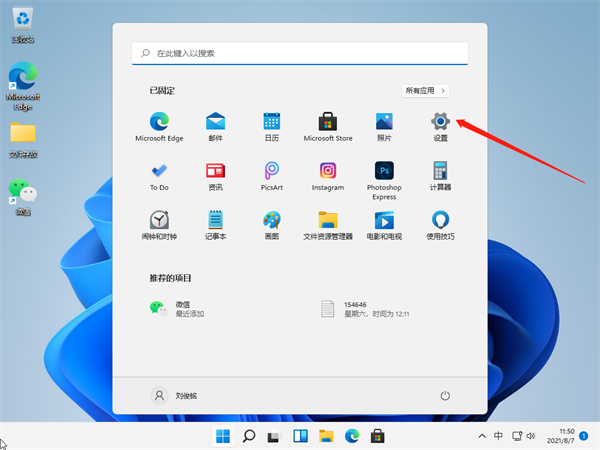
2、接着我们在系统里找到存储选项,点击进去。 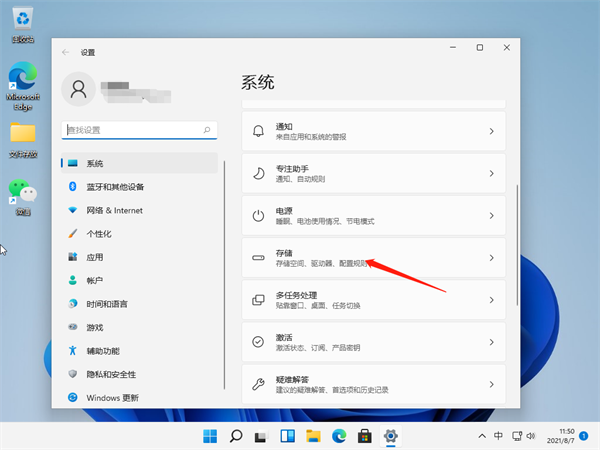
3、进入存储界面后,我们找到临时文件,点击进去准备清理。 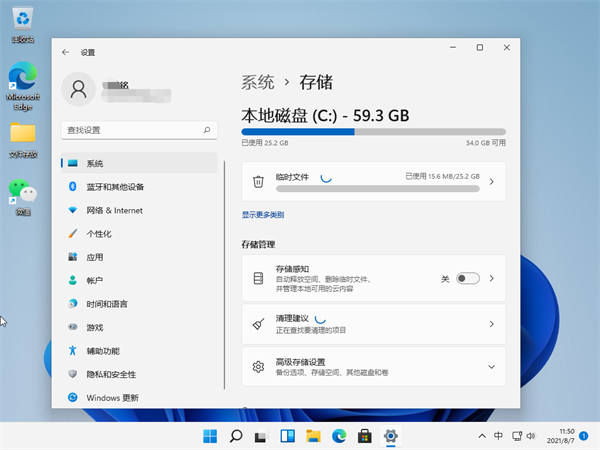
4、我们能够在这里看到这些临时文件占用的空间,点击删除文件即可释放这些空间。 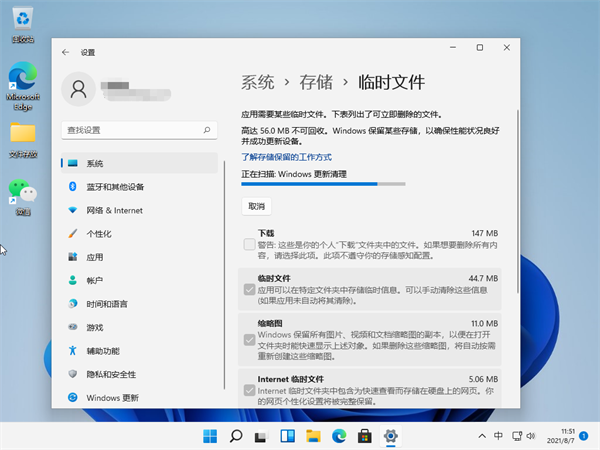
5、最后我们只需等待电脑清理完毕就可以了。  标签
Win11
标签
Win11
Win11智能任务栏适配要怎么设置? 下一篇 > Win11任务栏无法固定软件图标怎么办? 相关教程 笔记本电脑怎么重装Win11系统-有效重装笔记本... 华为笔记本如何重装Win11系统-华为笔记本重装... 目前Win11最稳定的版本是哪个-最稳定的Win11... Win11哪个版本最稳定兼容性最好-最稳定兼容性... Win11怎么重装系统Win10 大学生笔记本用什么系统比较好-适合大学生使... ROG幻X怎么重装Win11系统-ROG幻X重装系统Win1... 玩游戏装什么系统最好-最适合玩游戏的系统推... Win11网页兼容性怎么设置-Win11网页兼容性设... Win11工具栏怎么添加软件-Win11工具栏添加教...
Win11电源计划只有平衡没有高性能的解决方法 
Win11精简版tiny11下载(一键安装免激活) 
Win11提示“页面不可用你的it管理员已经限制对此应用的某些区域的访问”怎么办? 
Win11如何切换管理员账户-Win11切换管理员账户的方法 发表评论共0条  没有更多评论了
没有更多评论了
评论就这些咯,让大家也知道你的独特见解 立即评论以上留言仅代表用户个人观点,不代表系统之家立场 |
【本文地址】
公司简介
联系我们